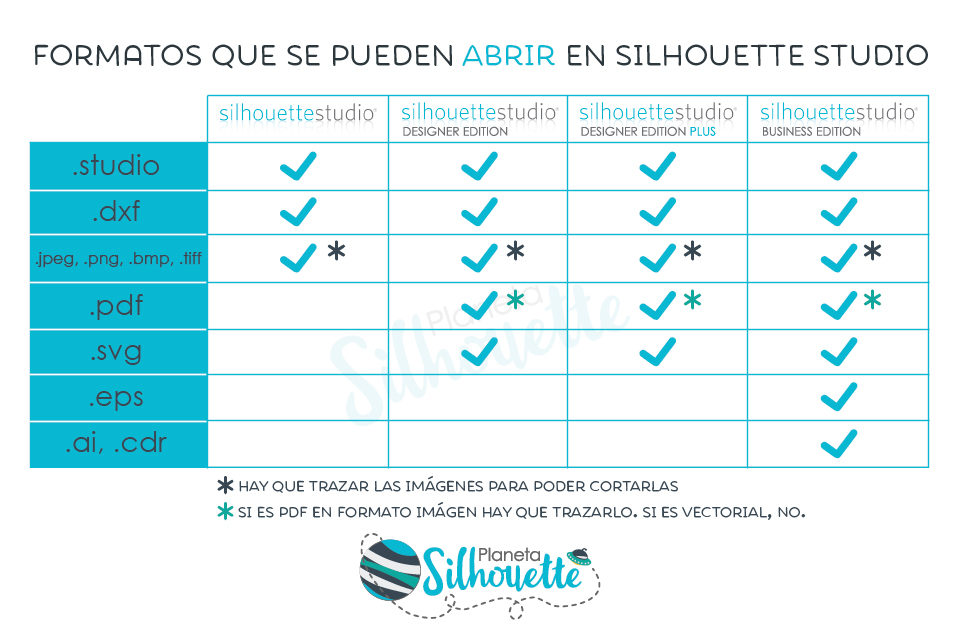Lleváis tiempo pidiéndome un sitio donde poder consultar los términos que solemos utilizar los que llevamos más tiempo con Silhouette, y que suelen resultar un lío para los que están empezando.
Así que me he animado con un pequeño diccionario de términos, que espero que os sea de utilidad.
![glosarioSilhouette]()
Están por orden alfabético por si queréis buscar alguna palabra en concreto.
Ajustes de corte
Configuración que seleccionamos a la hora de cortar un material, y que suele venir definido por valores como: nº de cuchilla, velocidad de corte, presión, pases, nº de plataformas (en Curio)… Normalmente seleccionaremos los ajustes de corte según el material que vayamos a cortar, pero también hay que tener en cuenta otros factores como la complejidad del diseño.
![ajustescorte]()
Anidamiento
Función, de los programas de pago de Silhouette, que nos permite reorganizar los diseños en el documento, de forma automática, aprovechar mejor el material.
![Anidamiento]()
Base
Plataforma rígida de Silhouette Curio sobre la que colocamos las plataformas y el tapete (ya sea de corte o de repujado).
![Base]()
Bocetar/Esbozar
Trabajo que se realiza cuando colocamos un bolígrafo, o sketch pen, en el hueco de la cuchilla.
![bocetar]()
Borde de corte
Rectángulo de borde rojo que delimita el espacio en el que puede cortar tu Silhouette. Esta opción podemos activarla y desactivarla en la configuración de página. Puedes ver más información pinchando aquí.
![bordecorte]()
Borde de impresión
Rectángulo de borde gris que delimita el espacio en el que puede imprimir tu impresora. Esta opción podemos activarla y desactivarla en la configuración de página. Puedes ver más información pinchando aquí.
![bordeimpresion]()
Calibración/calibrado
Proceso por el que reajustamos la máquina cuando corta desfasado. Es el último paso a realizar una vez que se ha descartado que el desfase se produzca por otro tipo de errores (ej, configuración errónea del documento).
![calibrado]()
Capas
Organización de los objetos, en Silhouette Studio, en distintos niveles (o capas). Solo los programas de pago de Silhouette permiten modificar las capas directamente.
![capas]()
Cloud
Cuando hablamos de Cloud nos referimos al almacenamiento online que nos da Silhouette, y que encontramos en la biblioteca del programa marcado con nuestro correo electrónico.
Todas las compras de archivos que realicemos en la Tienda Silhouette irán automáticamente a esta carpeta de almacenamiento online.
![cloud]()
Copia de seguridad
Es una copia que podemos realizar de nuestros archivos de la biblioteca, para no perderlos en caso de que falle el programa o tengamos que reinstalarlo. Puedes ver como hacer una copia de seguridad de tu biblioteca, pinchando aquí.
![backup]()
Corte de prueba
Opción que nos da el programa para realizar una prueba de corte en nuestro material, antes de enviar a cortar, y así saber si la configuración o ajustes de corte que hemos elegido, son los correctos.
Encontrarás esta opción en la ventana de enviar de tu programa.
![corteprueba]()
Crosscuter
Herramienta que permite finalizar el corte del rollo, una vez que Silhouette ha terminado de cortar el diseño. Se usa conjuntamente con el riel trasero de Silhouette Cameo (no disponible en Curio y Portrait).
![crosscutter]()
Desplazamiento
Es una herramienta del programa Silhouette Studio que nos permite hacer una copia de nuestro objeto, o diseño, a una distancia que nosotros queramos, generando un desplazamiento de la figura original. Aprende a usar la herramienta de desplazamiento pinchando aquí.
![desplazamiento]()
Doble carro
Característica de Silhouette Cameo 3 y Curio en el que la maquina puede alojar dos herramientas y así poder realizar dos trabajos simultáneos (como el de bocetar y cortar).
![doblecarro]()
Doble corte
Posibilidad de que nuestra máquina corte una segunda vez el diseño para asegurarnos de que lo corte del todo. En los ajustes de corte podemos seleccionar el número de veces que queremos que se haga el corte, en donde dice “pases”.
![doblecorte]()
Firmware
Programa interno de la máquina, que controla sus funciones básicas. Es importante no confundirlo con el software (programa Silhouette Studio), y sobre todo tenerlo actualizado en las máquinas Cameo 2, Cameo 3 y Curio.
Si no sabes cómo actualizar el firmware, puedes verlo en este vídeo.
![firmware]()
Fusionar
Herramienta del programa Silhouette Studio que nos permite unir dos figuras o diseños en uno solo. Aprende a fusionar pinchando aquí.
![fusionar]()
Glifos
Caracteres adicionales incluidos en algunas fuentes, cómo símbolos o caracteres con florituras. Ver más información pinchando aquí.
![glifos]()
Imprimir y cortar (Print&Cut)
Proceso para cortar imágenes impresas con nuestra Silhouette. Lo que haremos es imprimir en nuestra impresora un documento con marcas de registro, para que luego al colocarlo en nuestra máquina pueda leer esas marcas y saber por dónde debe cortar.
![print&cut]()
Licencia de uso
Los archivos de corte que compramos/descargamos están sujetos a unas condiciones de uso. Por lo que es importante tener en cuenta que, si vamos a querer vender los proyectos que hagamos con esos diseños, tendremos que comprarlos con su licencia comercial correspondiente. Más información pinchando aquí.
![licencia]()
Líneas de corte
Líneas de nuestros diseños, en Silhouette Studio, que son susceptibles de corte. En la ventana de “Enviar” podemos configurar que líneas queremos que se corten y cuáles no.
![lineascorte]()
Marcas de registro
Marcas que hay que activar cuando realizamos impresión y corte (print&cut), para que nuestra Silhouette pueda luego cortar las imágenes impresas por el lugar correcto.
![print&cut]()
Nube
Cuando hablamos de nube nos referimos al almacenamiento online que nos da Silhouette, y que encontramos en la biblioteca del programa marcado con nuestro correo electrónico.
Todas las compras de archivos que realicemos en la Tienda Silhouette irán automáticamente a esta carpeta de almacenamiento online.
![cloud]()
Papel transfer
Cuando hablamos de papel transfer nos solemos referir al material adhesivo que se utiliza para transferir el vinilo a la superficie donde lo vayamos a colocar. En este caso habría que matizar que no solo se vende en formato papel, si no también en PVC o plástico.
Sin embargo, el término “papel transfer”, puede referirse tambien a otros papeles (cualquiera que sirva para transferir imágenes sobre distintos materiales, como los papeles transferibles imprimibles para tejidos).
![transferibletermico]()
Pelar
Acción que realizamos tanto en el vinilo adhesivo, como en el textil, para retirar el sobrante una vez que lo hemos cortado con nuestra Silhouette. Para pelar el vinilo se suele utilizar un gancho o punzón.
![pelarvinilo]()
Plataformas
Láminas de elevación que incluye Silhouette Curio, y que debemos quitar o poner (sobre la base) en función del material que cortemos. Encima de las plataformas colocaremos el tapete de corte o repujado. El nº de plataformas lo encontramos en las opciones avanzadas de la ventana de “Enviar“.
![plataformas]()
Pixscan
Tapete de corte especial que lleva impresas las marcas de registro para cortal papeles ya impresos. Cada modelos de máquina tiene su tapete Pixscan correspondiente. Ver más info pinchando aquí.
![pixscan]()
Retícula
Cuadrícula que podemos activar sobre nuestra página, en Silhouette Studio, para que resulte más sencillo diseñar/colocar los elementos. Puedes ver más información pinchando aquí.
![reticula]()
Teflón
Hoja que se coloca entre la plancha/prensa y el vinilo textil, para evitar que se derrita el plástico transportador.
![teflon]()
Sketch pen
Es un bolígrafo de bocetar, y es con el nombre que solemos conocer a los bolígrafos de la marca Silhouette, y que están especialmente diseñados para que quepan en el lugar de la cuchilla.
![sketchpen]()
Sobrecorte de segmento de línea
Opción de los ajustes de corte que, al activarlo, realiza un corte adicional en los vértices y esquinas de los diseños. Esta opción permite personalizar los milímetros de sobrecorte, y mejora el acabado de los cortes en determinados materiales.
![sobrecorte]()
Software
Cuando hablamos de software hablamos del programa Silhouette Studio. Este programa está continuamente en actualización y por tanto cada cierto tiempo hay que actualizarlo. Es importante no confundirlo con el firmware. Aprende cómo actualizar tu programa, pinchando aquí.
![software]()
SVG
Formato de archivo vectorial usado en diseño gráfico y tambien para archivos de corte.
Es necesario tener alguno de los programas de pago de Silhouette para poder usarlo. Puedes ver más información sobre formatos de archivos, pinchando aquí.
![svg]()
Transferible térmico
Se refiere a los materiales que se transfieren por calor. Normalmente lo usamos para hablar de los papeles transfer para tejidos o para los vinilos textiles.
Transportador
Material adhesivo que se utiliza para transferir el vinilo a la superficie donde lo vayamos a colocar.
Cuando trabajamos con vinilo adhesivo el transportador hay que comprarlo aparte, mientras que en el vinilo textil viene pegado al propio vinilo y es especial para que aguante la temperatura del planchado. Es decir, cada material necesita su material transportador correspondiente.
![transfer]()
Trazo
Cualquier línea que dibujamos, o que tengan nuestros diseños, en Silhouette Studio. También se les puede llamar trazados.
![trazo]()
Trazado de imágenes
Herramienta que nos permite convertir una imagen en un archivo que podamos cortar. Aprende a trazar imágenes pinchando aquí.
![trazar]()
Trazado compuesto
Herramienta del programa de Silhouette Studio que nos combina varias formas a la vez que nos genera perforaciones en aquellos lugares en los que se solapan.
![trazadoscom]()
Vinilo
También conocido como vinilo adhesivo, vinilo de rotulación, vinilo de corte, o vinyl.
Es un material autoadhesivo que se utiliza para la decoración y la rotulación de superficies tanto en interiores como en exteriores. Lo más habitual es verlo a la venta en formato rollo, aunque también hay empresas que lo venden en formato hoja/lámina. Existen vinilos de un montón de colores, acabados y durabilidad.
![vinilo]()
Vinilo textil
Es la forma sencilla con la que denominamos al vinilo que se usa sobre tejidos, y que se aplica mediante calor. El nombre correcto seria vinilo de transferencia térmica, y en los ajustes del programa Silhouette Studio lo encontramos con el nombre “transferencia de calor”.
Al igual que ocurre con el vinilo adhesivo, se suele vender en rollos y lo hay de distintos tipos y acabados.
![vinilotextil]()
Si echas en falta alguna palabra, o hay algún termino que te resulta confuso, no olvides dejar un comentario.
Un saludo silhouettero,
Ana.
![bannerSS4]()